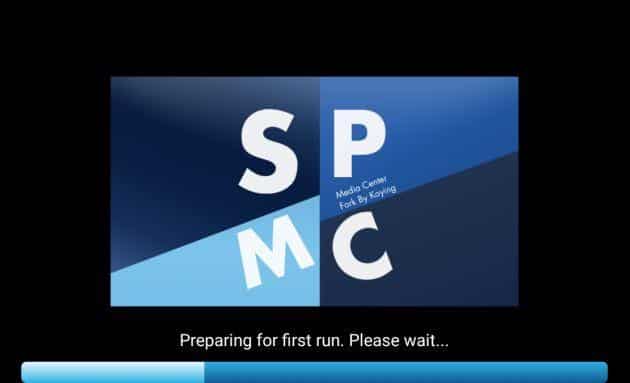 

SPMC: KODI 16 WITH RE-TOUCHED SKIN
Dal primo momento in cui abbiamo provato SPMC abbiamo subito avuto l’impressione di avere a che fare con un Kodi molto più performante. Fiduciosi del lavoro svolto abbiamo così continuato a utilizzare questo fork anzichè la versione originale, non presente nel PlayStore di Google.
Le due versioni inizialmente erano identiche a tal punto che era impossibile distinguerle l’una dall’altra. Le cose però sono cambiate notevolmente cambiate con il rilascio di SPMC 16.4.1; ora SPMC ha una grafica da sballo ed è molto più semplice da usare 😀
Il nuovo SPMC è costruito sulla falsa riga di Kodi 17 Krypton, disponibile attualmente solo in versione alpha cioè instabile; la grafica di SPMC però è molto più curata ed esteticamente gradevole. Installare nuovi add-on, aggiuingere nuove repository, modificare il menù e tutto il resto ora sarà un gioco da ragazzi.
Dato che molti utenti ci hanno chiesto una guida per il nuovo Kodi 17, ne approfittiamo per ricondividere questo articolo nato inizialmente per SPMC e ora allargato anche al nuovo Kodi Krypton 17.
IPVANISH: Vuoi navigare e utilizzare Kodi in anonimato e in modo del tutto sicuro? IPVanish è la soluzione. Per info e costi date un’occhiata al nostro articolo oppure visitate la pagina ufficiale cliccando su QUESTO LINK“.
SPMC È DISPONIBILE SOLO PER I SEGUENTI DISPOSITIVI ANDROID COME:
- Smartphone/Tablet
- TV Box
- Smart TV (Android)
- Firestick
- nVidia Shield
COS’È SPMC (KODI)
Kodi (SPMC) è un lettore multimediale open source altamente modificabile che permette di vedere contenuti video, film, tv, partite, ascoltare musica, giocare e e tanto altro. Non avere fretta di imparare; basta seguirci costantemente e diventerete dei veri esperti 😀
Prima di inoltrarci nella guida vi chiediamo solo un favore: abbiamo eliminato dal sito tutta la pubblicità invasiva; se sei soddisfatto del nostro lavoro e vorresti che continuassimo a darvi il meglio, visitateci senza Adblock. Questa per noi è la più alta forma di gratitudine 🙂
KODI 16 – SPMC: GUIDA COMPLETA
- Installate SPMC cliccando QUI (link diretto) oppure scaricate il file APK dal sito ufficiale che trovate QUI
- Avviate SPMC e cliccate su Impostazioni, seconda icona in basso a destra
- Cliccate su Appareance (primo logo) quindi su International
- Nella parte di destra cliccate su Language, cercate la linga Italiana ed installatela cliccandoci su
Perfetto! Ora il nostro KODI – SPMC è in italiano 😀
Una delle prime cose da fare è abilitare il Client PVR per poter vedere la TV. Nella guida che vi proponiamo vi spiegheremo come inserire una url (stringa) o lista IPTV in formato m3u per vedere i canali tv del digitale terrestre. Per i canali tv satellitari consultate questo articolo.
Come impostare il Client PVR
- Cliccate su Impostazioni (sempre il secondo simbolo rotondo in basso a destra)
- Cliccate sul simbolo del Puzzle, il secondo in basso a destra
- Cliccate su I miei Add-on quindi su Client PVR
- Cliccate su PVR IPTV Simple Client / Abilita
- Cliccate nuovamente su PVR IPTV Simple Client quindi su Configura
- Nella sezione Generale portatevi su Posizione e in Destinazione remota selezionate (indirizzo internet)
- Cliccate su URL playlist M3U ed inserite una delle due url suggerite qui di seguito:
Lista Infogw
http://bit.ly/m3ubyinfogw
Lista Pandasat
http://www.pandasat.info/iptv/kodi
Lista QDR Forum
http://bit.ly/qdrm3u
Confermate cliccando su OK
Come inserire gli EPG
- Portatevi su Impostazioni EPG
- In Posizione selezionate Destinazione remota (indirizzo internet)
- Cliccate ora su Percorso XMLTV, inserite la url seguente:
http://www.epg-guide.com/it.gz
In alternativa vi suggeriamo altre tre url che dovrebbero funzionare correttamente:
https://www.iptv-forum.net/epg.gz
http://kodiepg.xyz/guida_kodi.xml
http://www.cutandpasta.it/xmltvita/epg.xml
- Confermate cliccando prima su Fatto poi su OK
Come impostare i Loghi dei canali TV
Solo se utilizzate la url di QDR Forum potete inserire anche i loghi canali esattamente allo stesso modo:
- Cliccate su Loghi canali
- Destinazione remota (indirizzo internet)
- Inserite l’indirizzo http://bit.ly/qdrm3u e cliccate su OK per confermare
Per vedere le modifiche dovrete riavviare SPMC.
Come abilitare la TV
- Avviate Kodi e cliccate sul secondo simbolo in basso a destra, ovvero quello delle Impostazioni
- Cliccate su Aspetto / Impostazioni e abilitate la voce TV
- Fatto 🙂
COME INSTALLARE UN ADD-ON
Se avete a disposizine un add-on in formato zip allora installatelo nel modo seguente:
Cliccate su:
- Impostazioni
- Add-on (simbolo a forma di puzzle)
- Installa da un file zip
- Da qui recatevi nella cartella in cui avete salvato il vostro file ed installatelo cliccandoci su una volta
COME AGGIUNGERE UNA SORGENTE (URL)
Per aggiungere l’indirizzo internet di una sorgente cliccate su:
- Impostazioni
- Gestore File (terzo simbolo in basso a destra)
- Cliccate su Aggiungi Sorgente
- Cliccate su <Nessuno>
- Digitate la vostra URL
- Cliccate su Inserisci un nome… e confermate cliccando su OK
VIDEO TUTORIAL:
Per adesso è tutto cari amici ma non smetteremo di parlare di SPMC. Questa guida verrà costantemente aggiornata perchè SPMC è il futuro di Kodi su Android 😀
Non esitate ad esprimere il vostro parere nella sezione commenti qui in basso.
Se ti piace il nostro sito e vuoi contribuire a darci una mano, non esitare a offrirci un caffè o almeno visitaci senza Adblock 🙂







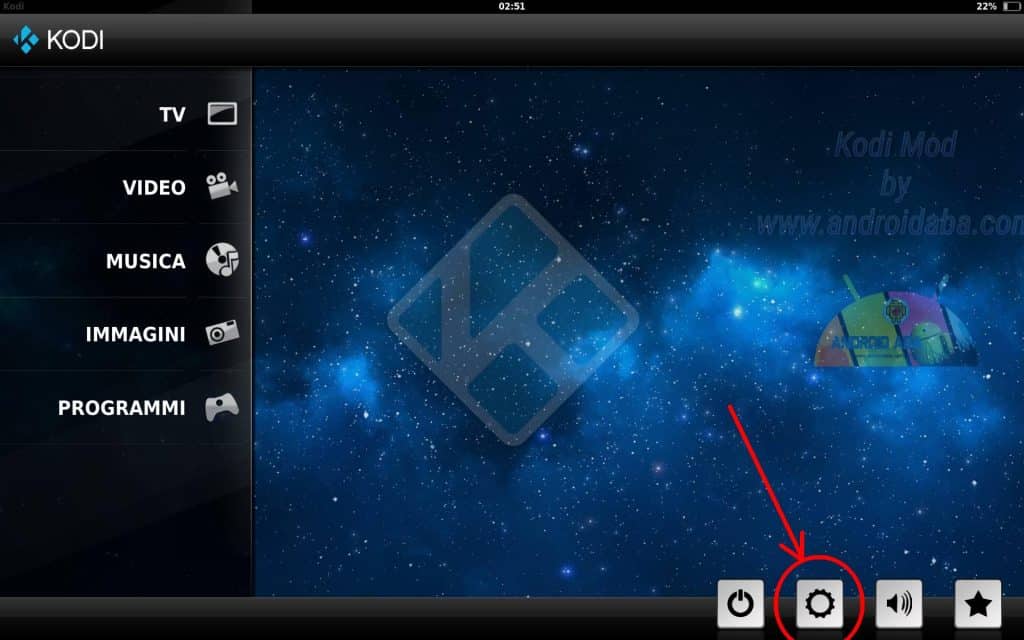
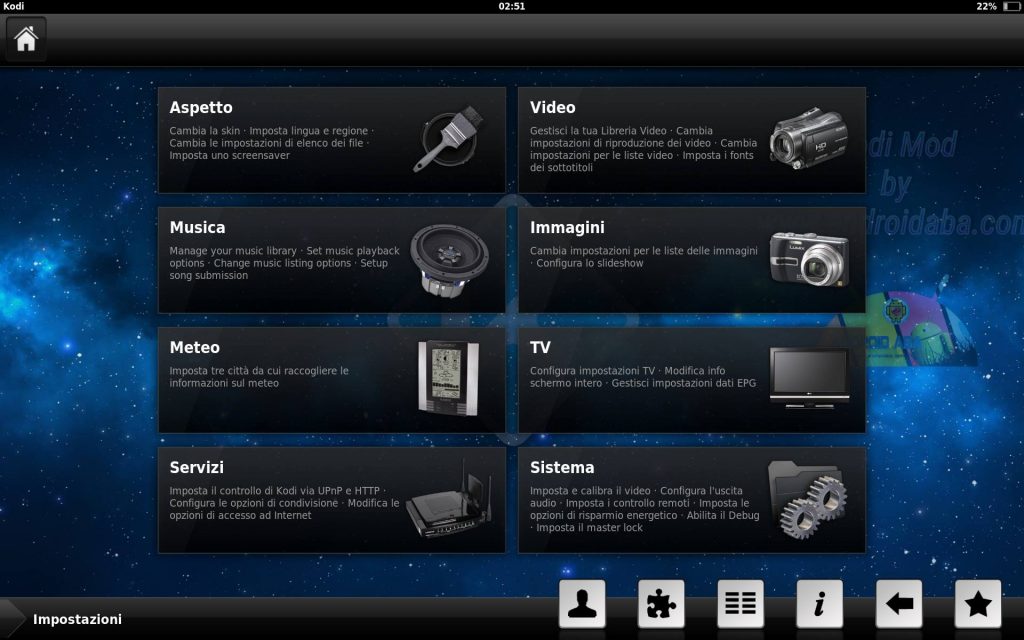
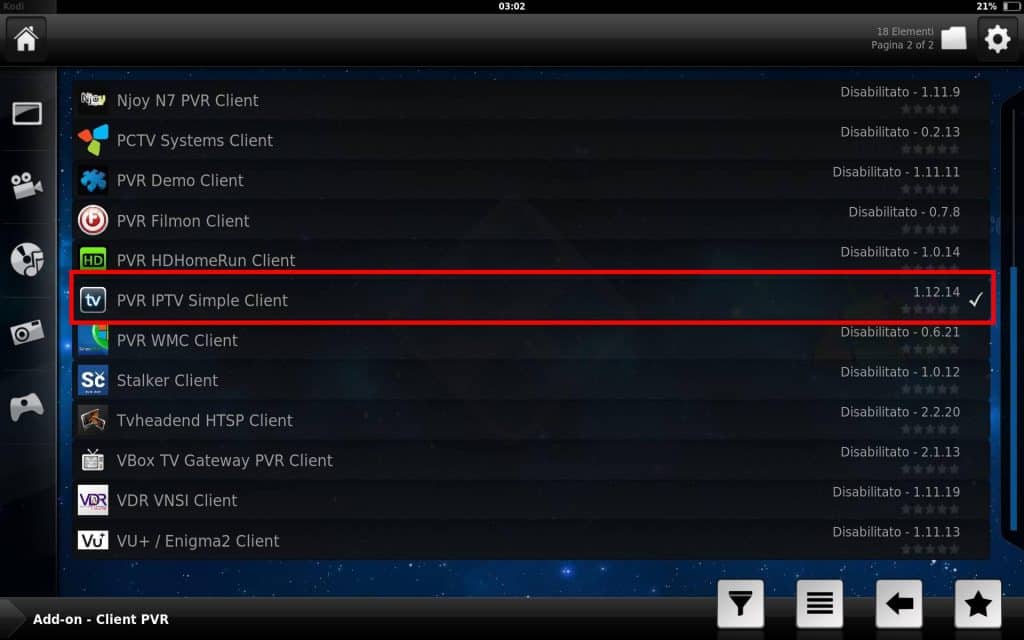
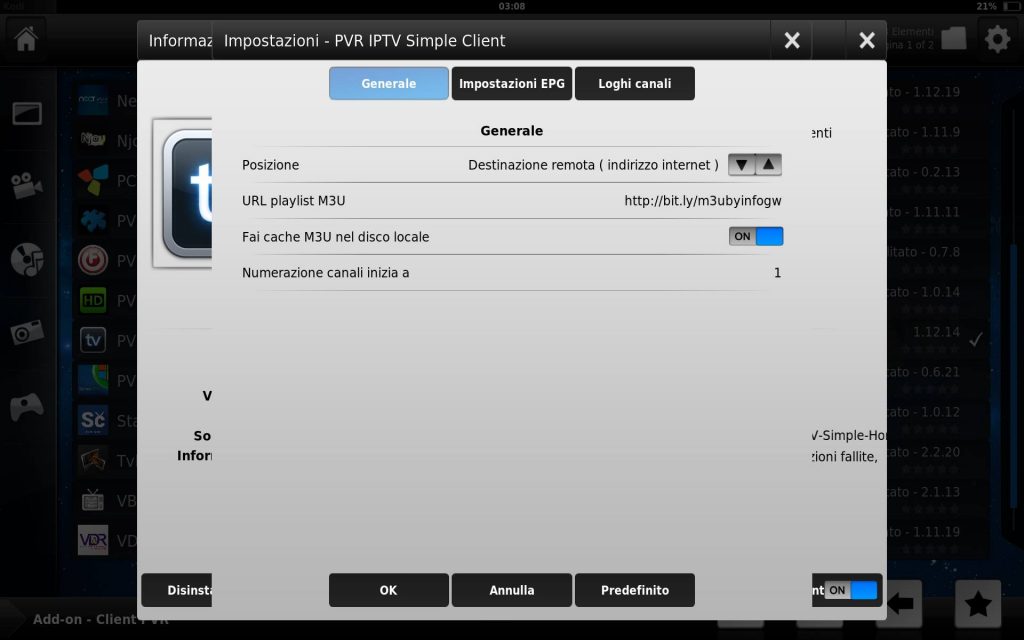
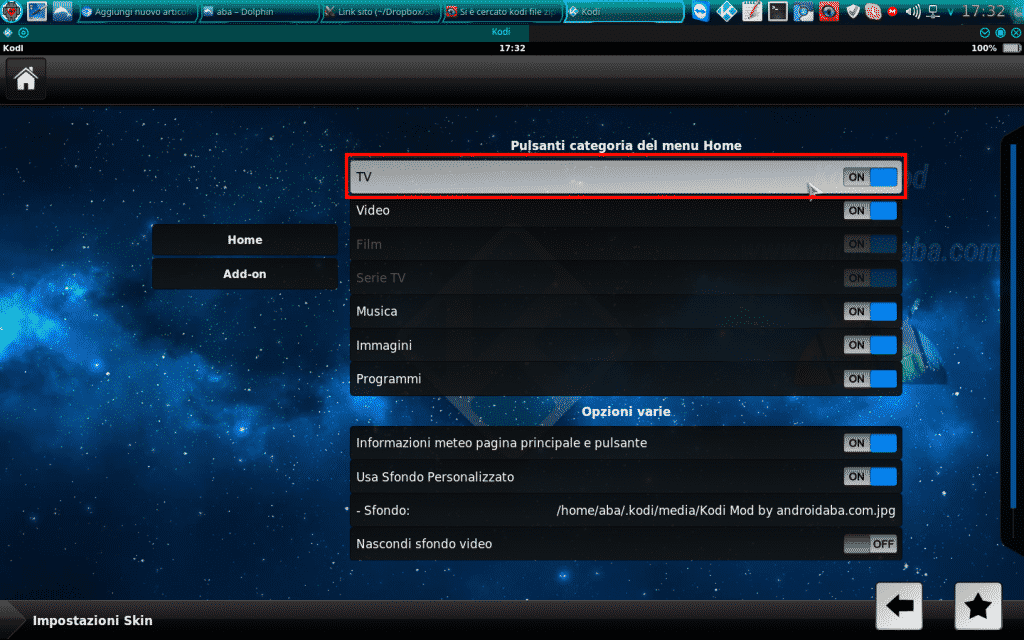
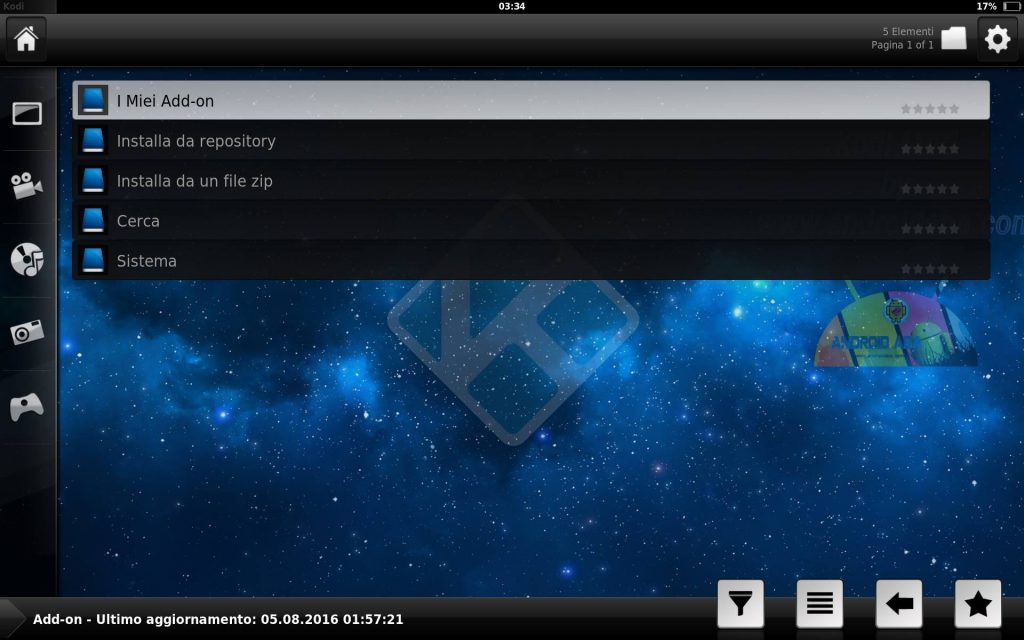
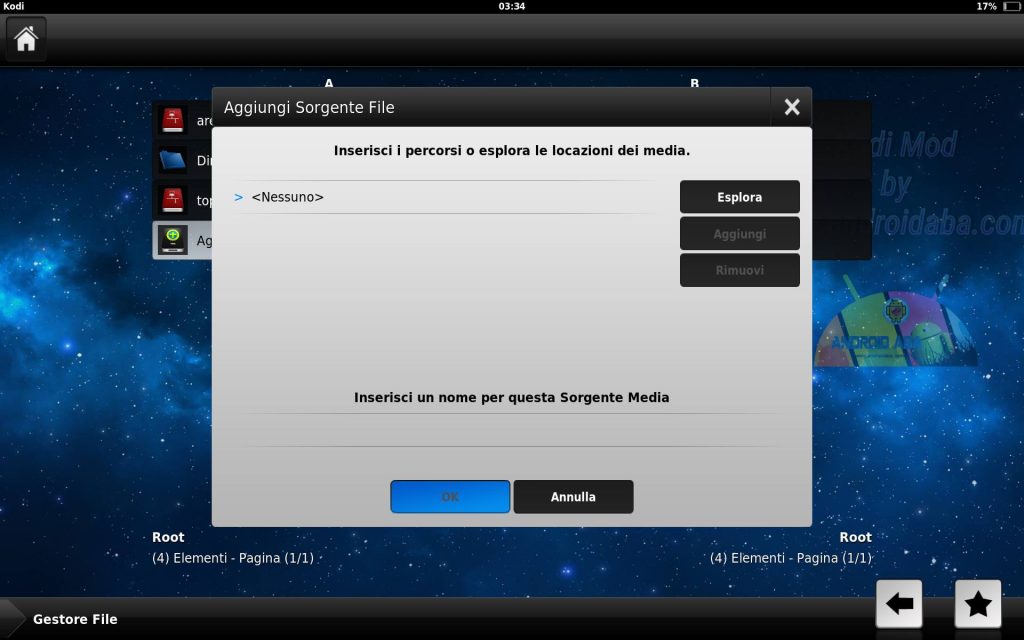
ho installato questa versione (gia da un bel po’)seguendo la guida e funziona davvero benissimo,ma ha me la grafica mi esce ancora quella vecchia.vorrei sapere perche’ sempre se lo sapete.Grazie in anticipo!!!!!!!!
Per assistenza contattaci dal widget o via email: [email protected]
scusate volevo chiedere perche’ voi su questa guida dite che l’avete allargata perche molti utenti vi anno chiesto una guida anche per kodi 17,e voi avete unito le guide,giusto? ma questo SPMC resta basato comunque su un kodi 16.giusto? e la grafica mi rimane quella vecchia forse c’e’ un modo per cambiarla ma non trovo su internet come fare,grazie mille!!!!!!
Ho installato SPMC su android e l’addon diabolik 444 ma i video non si vedono. sapete come mai?
Ciao Stefano, dovresti chiedere il perchè nel gruppo telegram indicato nell’articolo. Noi non utilizziamo Kodi 16 ma solo la versione 17.6 🙂
Con questa app quale kodimod devo scaricare?quello per kodi 16 o 17?
Ciao Daniele, SPMC è scritto nell’articolo, è basato su Kodi 16… quindi devi installare la Mod 16 🙂
Ho provato ma gli Add-ons sono incompatibili…
Abbiamo sempre installato la Mod 16 su SPMC.. purtroppo non ne abbiamo idea :/
Peccato,ero curioso di provarlo.. comunque non funziona neanche la TV dopo aver seguito la guida. Cliccando su tv nn succede nulla. In ogni caso grazie mille per il servizio e supporto!
Ciao Daniele, per assistenza contattaci dall’apposito widget oppure via email: [email protected]. Qui per noi seguirvi è impossibile :/ Grazie 🙂
Buona sera io uso uno smart box android 4.4.2, avevo istallato sopra una vecchia versione, kodi 13 che ultimamente non istallava molti add-on, ed ultimamente non si apriva nemmeno più, allora lo ho disinstallato per mettere una versione più aggiornata, ma la 17 non la istalla proprio mentre la 14 e la 15 li istalla ma quando la voglio aprire a metà caricamento mi da errore -OBB…. E qualche altra cosa, che ha a che fare credo con obsoleto credo. Potete dirmi se sbaglio qualcosa, o che procedura potrei fare! Grazie
ciao Andrea, non puoi semplicemente installare SPMC? È come Kodi ma è basato sul 16..è tutto scritto qui 🙂
https://www.androidaba.com/spmc-android-guida-completa/
Grazie per il consiglio, ho, scaricato spmc e funziona alla grande, ho anche usato evil istaller e mi ha installato evil King senza problemi. L’unica cosa è che su qualche script mi da errore 404 e non parte il canale, lo fa solo con alcune liste. Mi sapete dire qualcosa in merito a questo errore?
Grazie ancora, siete un bel gruppo!
Ciao Andrea, errore 404 siginifica file assente o url errata… per queste domande dovresti chidere aiuto nel gruppo telegram @evilfreedom. Noi recensiamo decide di addon ogni giorno, non possiamo sapere i problemi di ogni singlolo script, è impossibile 🙂
Siete grandi!! Grazie di vero cuore
figurati Andrea 🙂
Spmc…della 16.7.1, dato che non è presente sul play store, qual è la versione corretta da scaricare dal sito ufficiale? Ce ne sono con diverse sigle e sinceramente non vorrei sbagliarmi! PS ho un tv box android zenoplige z11 (e non trovo nelle impostazioni altre info oltre a build e kernel)
Alessio dovresti provare.. se una versione non è compatibile con il tuo android male che vada non te la installa. priova prima la versione arm 🙂
Ma quale grafica da sballo, e quale SPMC, sul mio TVBOX per usare questo tema ho bisogno del mouse perchè il telecomando non funziona…….inoltre all’uscita si impalla e restituisce errore………meglio KODI
ah quindi solo perchè a te non funziona bene non è buono? capito…
Per la cronaca sappi che SPMC è molto più stabile di nKodi, ha molti più feedback positivi e che il tema si può cambiare… Relax Domenico
Ciao, è possibile avere sia Kodi che SPMC o entrano in conflitto?
Gli addon sono gli stessi di Kodi e si installano alla stessa maniera?
Grazie
No no nessun conflitto ma per SPMC ti consigliamo di seguire questa guida 🙂
http://www.androidaba.com/spmc-android-guida-completa/
Ciao,
La versione 16.7.1 non c’è su google play, io ho attualmente la 16.6, dal loro sito quale pacchetto bisogna scaricare per l’aggionamento visto che ce ne sono diversi, io ho un Tv box Vorke Z1 con Amlogic S912 e Android 6.0, grazie
Ciao Mario, non sappiampo dirti quale versione scaricare.. prova prima la arm e se non la installa procedi con gli altri file. Su Play Store cmq arriverà presto 🙂